Initialement, Windows 11 était dépourvu d’une fonction intégrée de reconnaissance optique de caractères (OCR). L’option la plus proche de l’OCR était l’utilisation de Microsoft PowerToys, qui offre la possibilité de copier du texte à partir d’images. Néanmoins, Microsoft a transformé cette situation en intégrant une nouvelle fonctionnalité dans l’outil Capture d’écran.
Après la mise à jour, l’outil de capture propose désormais une nouvelle fonction nommée « Actions sur le texte » qui permet de copier du texte à partir de captures d’écran. Examinons cela plus en détail.
Qu’est-ce que la fonctionnalité Actions sur le texte de l’outil Capture d’écran ?
Au moment de la rédaction de cet article, la version actuelle de l’outil Capture d’écran permet de réaliser des captures d’écran et de les annoter. Il est également possible de filtrer l’enregistrement via cet outil.
Cependant, la version la plus récente disponible pour les canaux Microsoft Insider Dev et Canary inclut une version améliorée de l’outil Capture d’écran, avec l’intégration de la fonctionnalité « Actions sur le texte ». Celle-ci introduit la prise en charge de l’OCR pour les captures d’écran, ce qui signifie qu’il est désormais possible d’analyser les images capturées pour en extraire le texte.
Vous avez la possibilité de copier une partie spécifique du texte identifié, ou la totalité du texte de la capture d’écran, avant de l’enregistrer. De surcroît, il est possible de masquer certains éléments textuels, puis de copier la portion restante de texte de l’image.
Comment activer et utiliser la fonctionnalité Actions sur le texte dans l’outil Capture d’écran ?
La fonctionnalité Actions sur le texte de l’outil Capture d’écran est accessible aux utilisateurs de Windows Insider inscrits sur les canaux Canary et Dev. Par conséquent, si vous êtes sur l’un de ces canaux, mettez à jour votre PC Windows Insider avec la dernière version disponible. Si vous n’êtes pas membre du programme Windows Insider, vous pouvez enregistrer votre appareil en adhérant au programme Windows Insider.
Il est également envisageable d’utiliser UUP Dump afin de télécharger des versions de Windows Insider sans avoir à s’inscrire au programme Windows Insider. Après l’installation de la dernière version, vérifiez les mises à jour disponibles pour l’outil Capture d’écran via le Microsoft Store. La fonctionnalité Actions sur le texte est intégrée à partir de la version 11.2308.33.0 et ultérieure. Il est donc indispensable d’installer la dernière mise à jour de l’outil Capture d’écran pour bénéficier de cette version.
Suivez les étapes suivantes pour employer la fonction Actions sur le texte dans l’outil Capture d’écran :
- Appuyez sur la touche Win, saisissez « Outil Capture d’écran », puis appuyez sur Entrée. Vous pouvez également utiliser la combinaison de touches Win + Shift + S pour lancer l’outil.
- Sélectionnez l’une des options de dimension de capture d’écran et effectuez votre capture.
- Basculez vers la fenêtre de l’outil Capture d’écran où s’affichera votre capture. Cliquez sur l’icône « Actions sur le texte ».
- L’outil identifiera l’ensemble du texte présent dans la capture d’écran et le mettra en évidence. Cliquez et faites glisser le curseur pour sélectionner un mot ou une phrase spécifique dans la capture.
- Cliquez sur « Copier tout le texte » pour copier l’intégralité du texte de l’image et l’enregistrer dans le presse-papiers.
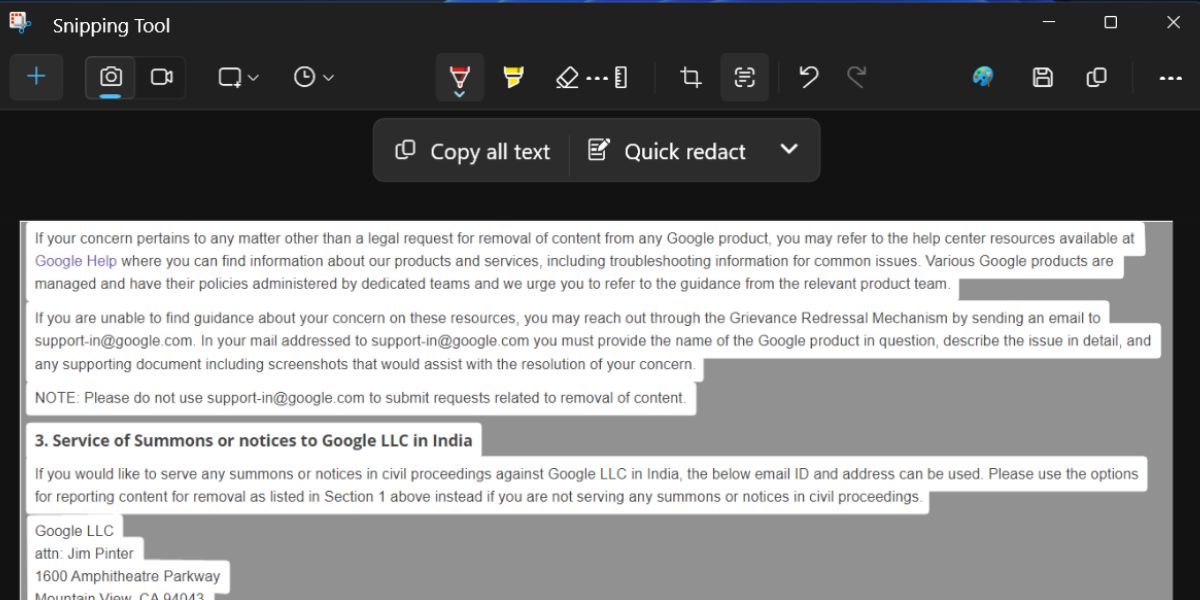
- Appuyez sur la touche Win, saisissez « Bloc-notes » et appuyez sur Entrée.
- Collez tout le texte copié dans le Bloc-notes et enregistrez-le pour une utilisation ultérieure.
Comment masquer du texte dans l’outil Capture d’écran ?
En plus de la fonction d’identification et de copie de texte, l’outil Capture d’écran permet également de masquer certains éléments textuels. Masquer un texte consiste à exclure certains types d’informations considérées comme sensibles. Actuellement, deux options de masquage sont proposées dans l’outil : les adresses e-mail et les numéros de téléphone.
Après avoir effectué une capture d’écran et cliqué sur le bouton « Actions sur le texte », vous remarquerez une option « Masquage rapide » à côté de l’option « Copier tout le texte ». Cliquez sur « Masquage rapide », et tous les numéros de téléphone et adresses e-mail seront désélectionnés et masqués. Vous pouvez ensuite copier le texte restant via le bouton « Copier tout le texte ».
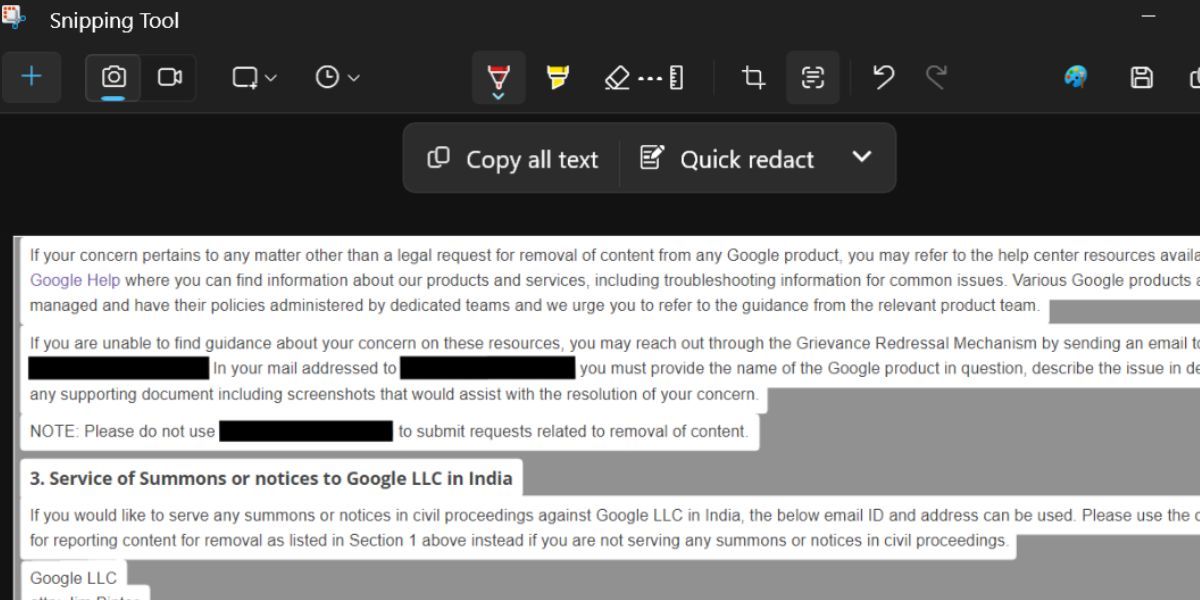
Si vous souhaitez appliquer un seul type de masquage, cliquez sur l’icône de flèche adjacente à l’option « Masquage rapide ». Désélectionnez ensuite l’option souhaitée, puis recliquez sur l’option « Masquage rapide ». Enfin, pour annuler l’effet de masquage sur la capture d’écran, cliquez sur l’icône de flèche, puis sélectionnez le bouton « Supprimer tous les masquages ».
L’intégration d’une fonctionnalité OCR native à Windows 11 est une excellente avancée et elle fonctionne de manière efficace dans l’outil Capture d’écran. Nous avons testé cette fonctionnalité avec plusieurs langues, telles que l’espagnol et l’hindi, et l’outil a réussi à identifier le texte présent dans les captures d’écran. Cependant, il est nécessaire d’ouvrir le fichier ou l’image à chaque fois et d’en effectuer une capture via l’outil Capture d’écran. Ce n’est qu’après cela qu’il est possible d’utiliser la fonction « Actions sur le texte ».
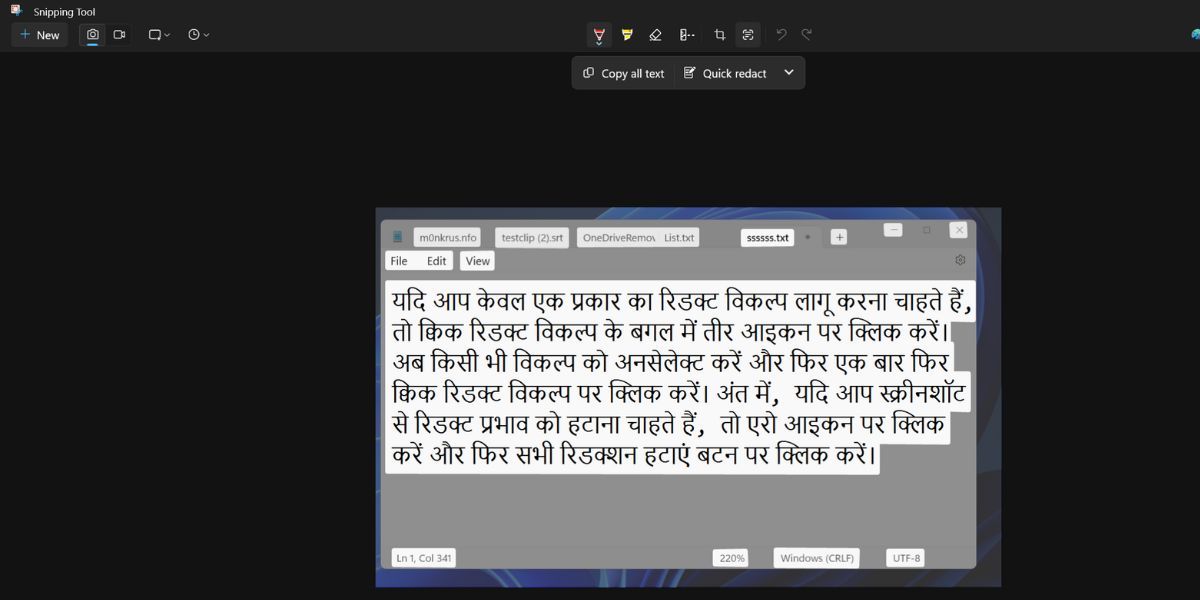
L’utilisation se limite donc à la capture d’écrans, puis à la copie du texte qu’ils contiennent. Il n’est pas possible d’ouvrir directement des images dans l’outil Capture d’écran. Il est donc impératif de réaliser une capture d’écran à chaque fois pour pouvoir utiliser la fonctionnalité. Il serait judicieux d’étendre la fonctionnalité « Actions sur le texte » à l’application Photos. Cela permettrait de copier du texte à partir de photos existantes.
Copiez le texte de captures d’écran en un clin d’œil
L’intégration des « Actions sur le texte » à l’outil Capture d’écran élimine la nécessité de recourir à Google Lens via un navigateur Web. De plus, cette fonctionnalité fonctionne sans connexion internet et permet également de masquer des informations sensibles. Cette fonctionnalité devrait être disponible pour tous les utilisateurs de Windows avec la mise à jour Windows 23H2.